Pernahkah Anda ingin mempercepat atau memperlambat video? Mungkin video tersebut terlalu panjang, atau Anda ingin menonjolkan bagian yang menarik dari video tersebut tanpa harus menonton bagian-bagian yang membosankan.
Dalam artikel ini, kami akan menunjukkan kepada Anda cara menggunakan FFmpeg untuk mempercepat dan memperlambat video Anda menggunakan CLI. Anda juga akan menemukan beberapa perintah FFmpeg berguna lainnya yang dapat Anda gunakan pada video Anda.
Terakhir, kami akan menjelaskan cara mengotomatiskan perintah-perintah ini sehingga Anda dapat menjalankannya pada semua video Anda dengan mudah.
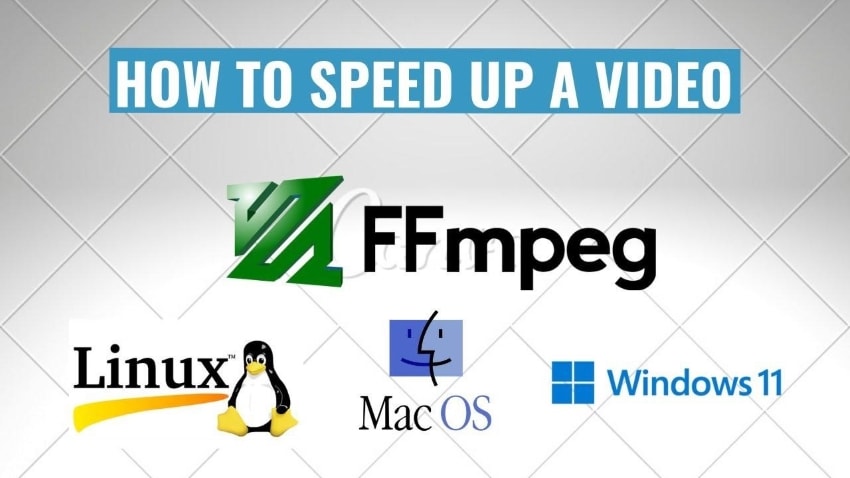
Pada artikel ini
Bagian 1. Apa itu FFmpeg?
FFmpeg adalah program software lintas platform gratis dan open source yang dapat merekam, mengkonversi, dan melakukan streaming audio dan video. Program ini dikembangkan oleh Fabrice Bellard pada tahun 2000. Sejak saat itu, FFmpeg telah menjadi salah satu program yang paling populer untuk melakukan transcoding konten media di Linux, Unix, Mac OS X, Windows NT, dan banyak lagi.
Salah satu kemampuannya yang kurang dikenal adalah mempercepat atau memperlambat video dalam hampir semua desain yang dapat Anda pikirkan - baik dengan audio ataupun video yang disinkronkan ke yang lain jika diinginkan.
Penggunaan FFmpeg
FFMPEG adalah sebuah program baris perintah yang dapat memanipulasi dan melakukan transkode file video. Kegunaannya adalah sebagai berikut:
- FFmpeg dapat membuat, meng-trim, menggabungkan, atau memisahkan klip video dengan cepat dan menyandikannya ke dalam format termasuk MPEG, VOB, M2TS, TS, RMVB, atau AVI.
- Ini dapat digunakan untuk pemrosesan Video, dukungan pengemasan Video, kompresi Video, Audio, dan dukungan kontainer Video, FFplay, dan FFprobe.
- Aplikasi ini juga memiliki opsi yang luas untuk mengubah tampilan gambar dengan cara apa pun. Terlepas apakah Anda ingin mengubah kecerahan, rona warna, saturasi, atau melakukan beberapa operasi seperti subsampling (mengubah ukuran) tanpa mengurangi kualitas - dan masih banyak lagi!
Anda bisa menganggapnya sebagai senjata yang ampuh untuk pekerjaan memanipulasi video. Antarmukanya mungkin tampak mengintimidasi pada awalnya, tetapi setelah Anda menguasainya, semua perintah diuraikan ke dalam frasa bahasa Inggris yang sederhana.
Hal yang paling penting untuk diketahui sebelum memulai dengan program ini adalah bagaimana cara menggunakan flag -i dan -v FFmpeg untuk input dan output. Untuk menerapkan efek seperti pemutaran slow motion atau pemutaran fast motion, gunakan kedua flag ini bersama-sama ketika menentukan file mana yang harus diedit.
Manfaat dan Kekurangan FFmpeg
FFmpeg memiliki banyak keuntungan dibandingkan software pengeditan video lainnya karena gratis dan open source, yang berarti Anda memiliki akses ke kodenya sehingga Anda dapat memodifikasinya jika diperlukan. Dengan demikian, program ini adalah pilihan yang lebih baik jika dibandingkan dengan software pengeditan video lainnya seperti Avidemux, QuickTime Pro 7, dan Adobe Premiere Elements 12. Beberapa manfaat ini termasuk:
- Dapat mengedit video di berbagai platform (Windows, Mac OS X);
- FFmpeg memiliki fitur untuk mempercepat dan memperlambat video;
- Mampu mengkonversi dari satu format ke format lainnya dengan mulus;
- Sejumlah besar fitur tersedia untuk Anda.
Beberapa kekurangannya adalah beberapa pengaturan tidak dapat dikonfigurasi, seperti pada editor bawaan YouTube. Namun, kelemahan utamanya adalah lamanya proses instalasi program: Anda tidak hanya perlu mendownload FFmpeg itu sendiri, tetapi juga tiga pustaka eksternal seperti libx264, libmp3lame, dan libfaac; kemudian Anda harus mengompilasi keenam paket tersebut sebelum instalasi selesai. Untungnya proses ini tidak memakan waktu lama.
Kerugian lain yang mungkin terjadi adalah waktu yang diperlukan untuk mendownload berbagai sumber daya karena mereka mungkin tidak tersedia di situs hosting file standar seperti Mediafire atau Dropbox (meskipun dapat ditemukan melalui situs web pihak ketiga). Jika Anda mencari program yang lebih canggih daripada Windows Movie Maker atau iMovie, kami sarankan untuk mencoba FFmpeg.
Bagian 2. Bagaimana Cara Mempercepat Video di FFmpeg?
FFmpeg dapat digunakan untuk mempercepat video. Ini bukan satu-satunya pilihan, tetapi merupakan salah satu cara yang paling umum untuk membuat video Anda lebih cepat. Jika Anda ingin video Anda lebih cepat, maka FFmpeg adalah program yang tepat untuk pekerjaan itu. Beberapa fitur untuk mempercepat ini termasuk: FFmpeg mempercepat video dan audio, ffmpeg mempercepat video mp4, ffmpeg mengubah kecepatan video, dan sebagainya.
Panduan Langkah-demi-Langkah Utama untuk mempercepat video di FFmpeg
Timestamp presentasi (PTS) dari setiap frame video dapat dimodifikasi untuk mengubah kecepatan stream video.
Langkah ke-1 Buka sebuah terminal dan ketik FFmpeg. Aksi ini akan membuka program.
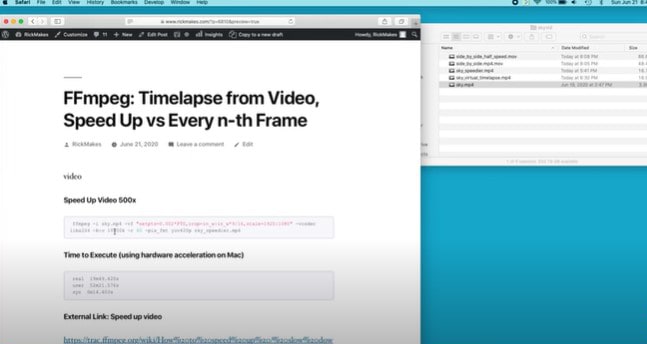
Langkah ke-2 Seret dan lepaskan file video ke jendela.
Langkah ke-3 Hal ini dilakukan dengan perintah -filter:v "setpts=."
Langkah ke-4 Menurut dokumentasi, fast motion membutuhkan: -filter:v setpts=0.5*PTS.
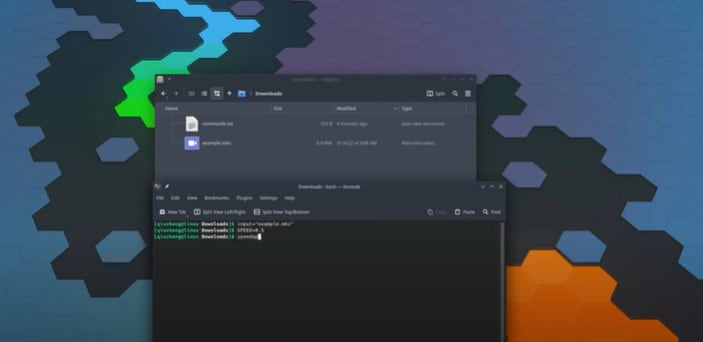
Langkah ke-5 Klik Enter.
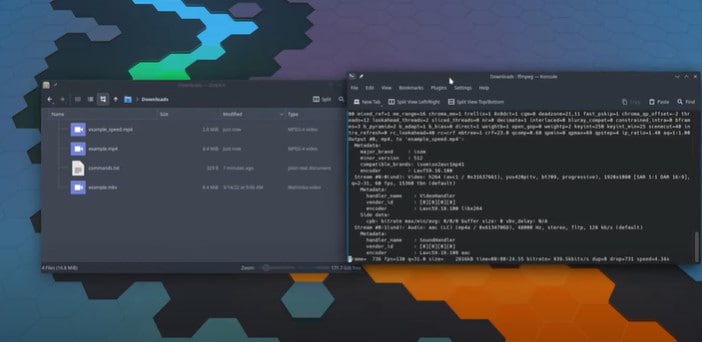
Langkah ke-6 Hasilnya adalah versi video Anda yang dipercepat.
Bagian 3. Alternatif untuk FFmpeg: Wondershare Filmora
FFmpeg adalah video editor terbaik di pasar elektronik, dan program ini benar-benar gratis! Satu-satunya masalah dengan software ini adalah tidak mudah digunakan untuk beberapa pemula. Jika Anda mencari alternatif untuk menggantikan FFmpeg tetapi ingin memiliki kemampuan pengeditan yang luar biasa, Wondershare Filmora harus ada di urutan teratas dalam daftar Anda! Berikut adalah beberapa fitur utama yang membuat Filmora menonjol di antara video editor lainnya.
Wondershare Filmora memiliki semua fitur yang Anda butuhkan dalam sebuah video editor dan juga cukup mudah digunakan oleh para pemula. Aplikasi ini juga kompatibel dengan Windows dan Mac OS, yang berarti tidak akan ada masalah dengan kompatibilitas.
Salah satu fitur terbaik dari software ini, dibandingkan dengan FFmpeg adalah kesederhanaannya. Hanya dengan beberapa klik dan dengan mengikuti petunjuk di layar, aplikasi ini dapat digunakan untuk membuat video yang menarik secara visual dan menyenangkan.
Format yang didukung Filmora adalah format Video (AVI, MPEG-2, MPEG-4, MKV, WMV), codec Video (AVC1, H.264/MPEG-4 AVC, VC1/WMV3), format Audio (AAC LC / HE-AAC v2 / HE-AAC v1, AC3 / DTS), format Gambar (JPG / JPEG). Mendukung hingga resolusi 4K.
Filmora juga menawarkan fitur pengeditan yang luas, termasuk:
- Peningkatan Kecepatan: Untuk menghasilkan efek dramatis yang khas, ubah kecepatan film Anda sambil memiliki kontrol lebih besar terhadap keyframe Anda.
- Template Preset: Membuat film kreatif sangat mudah menggunakan template-template Preset bawaan dari Filmora
- Mask dan Blend: Fitur masking dan blending di Filmora sangat mudah digunakan dan dikemas dengan kemampuan yang luar biasa.
- Potret AI: Meampu mngidentifikasi orang dalam film Anda dengan mudah dan meningkatkan faktor keseruan saat mengeditnya.
Cara utama untuk mempercepat video di Filmora
Seperti yang kita ketahui bahwa Filmora memiliki opsi untuk mengubah kecepatan video, jadi mari kita cari tahu langkah demi langkah untuk melakukannya; Anda juga dapat menonton Tutorial ini di Youtube:
Metode 1: Gunakan opsi 'Fast' atau 'Slow' untuk mengubah kecepatan
Sesederhana judulnya, opsi ini cukup mudah, tetapi Anda tidak dapat memilih berapa banyak kecepatan yang ingin Anda tambahkan ke video Anda atau seberapa lambat yang Anda inginkan.
Metode 2: Mengubah Kecepatan secara Seragam di Wondershare Filmora
Anda perlu memeriksa FPS video Anda dan mengimpor klip Anda terlebih dahulu.
Pilih video yang Anda inginkan. Buka menu dan pilih "Download." Setelah menekan tombol "Tambah", Anda dapat mempertahankan kualitas video dengan memilih "Match to Media."
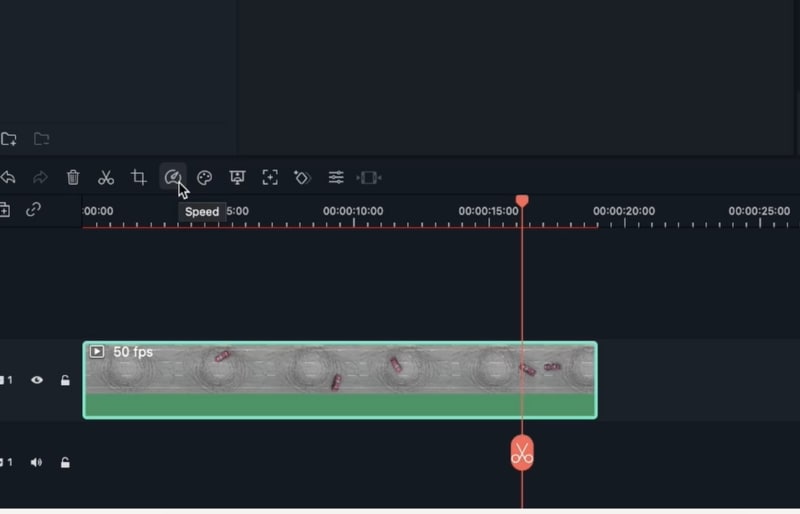
Setelah film dimuat, Anda memiliki dua opsi: mengklik ganda klip atau memilih opsi kecepatan yang disediakan di bawah layar.
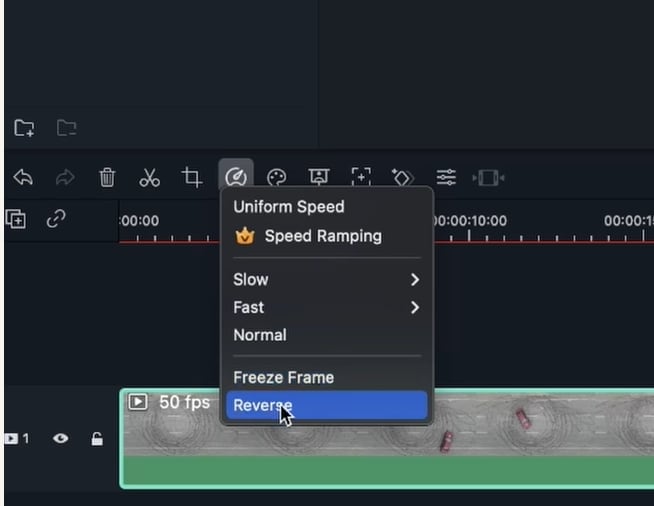
Sebuah jendela akan muncul ketika kita mengklik ganda video yang dipilih. Kita perlu menavigasikan ke bagian "SPEED" di bawah jendela ini. Panel "Uniform Speed" dan "Speed Ramping" tambahan dapat ditemukan pada panel ini. Kita perlu mengoperasikan panel kecepatan seragam untuk mengubah tempo video secara konsisten. Sebuah penggeser disediakan bagi kita untuk menyesuaikan kecepatan film.
Kecepatan umum film secara terus menerus ditingkatkan atau dikurangi ketika kita memilih opsi untuk kecepatan konstan. Jika kita memilih opsi kecepatan pada layar, ini akan memberikan kita rentang angka bawaan yang dapat kita gunakan untuk mengubah kecepatan video selain pengaturan awal seperti cepat dan lambat reguler.
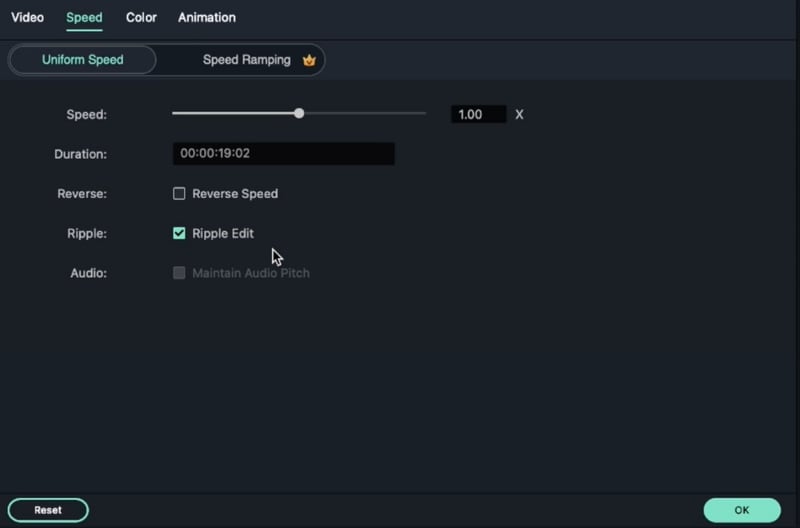
Setelah kita mengeklik "OK," tempo video akan menyesuaikan secara otomatis.
Metode 3: Menyesuaikan Fast/Slow motion agar sesuai dengan film Anda menggunakan opsi Speed Ramping
Untuk mengatur fitur speed ramping pada video Anda, dengan mengklik dua kali video akan memberi kita akses ke opsi "SPEED RAMPING" di panel kecepatan. Ketika kita memilih opsi speed ramping, kita akan melihat serangkaian grafik. Setiap grafik menunjukkan sejumlah variasi tempo yang dapat kita gunakan dalam film kita.
Sebagai contoh, ketika kita memilih preset "MONTAGE", tempo video akan berubah berdasarkan berapa banyak keyframe yang kita pilih dan juga pada kecepatan berapa. Seperti yang dinyatakan sebelumnya, saat grafik naik di atas satu dan turun di bawah satu, tempo film akan melambat, meningkatkan kecepatan regulernya.
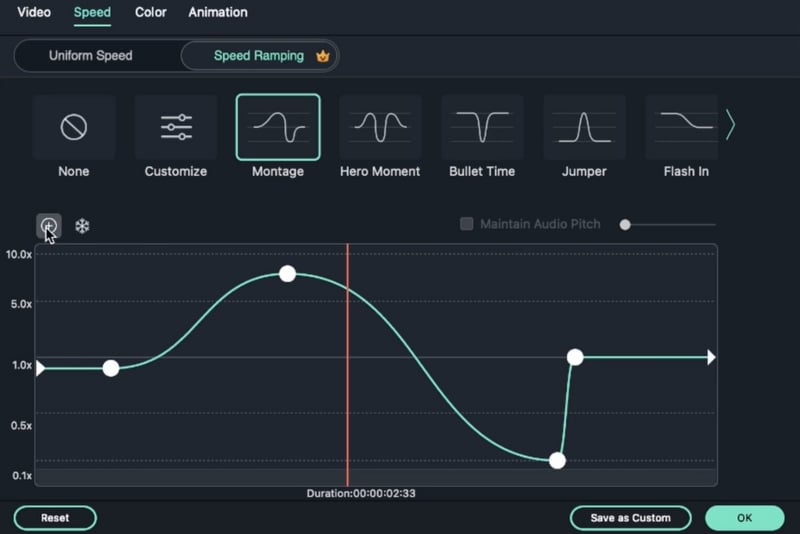
Memindahkan keyframe lebih tinggi akan membuat video bergerak lebih cepat, sementara memindahkannya ke bawah akan membuat film bergerak lebih lambat. Kita juga dapat menambahkan lebih banyak keyframe dengan menggunakan tombol add di bagian atas, seperti yang terlihat pada gambar. Setelah puas dengan hasilnya, kita akan memproduksi video setelah menekan tombol "OK".
Tonton video ini dan ketahui lebih banyak tentang speed ramping.
Kesimpulan
Kesimpulannya, hal pertama yang dapat Anda lakukan untuk mempercepat video Anda adalah dengan menggunakan FFmpeg. Program FFmpeg adalah proyek kolaboratif nirlaba yang digerakkan oleh komunitas untuk mengembangkan dan memelihara pustaka kode open source untuk menangani file-file multimedia, termasuk video. FFmpeg memiliki banyak fitur termasuk ffmpeg mempercepat video, ffmpeg memperlambat video, dll. FFmpeg adalah software gratis dan mendukung banyak platform, termasuk Linux, macOS, iOS, dan Android.
Filmora adalah alternatif hebat lainnya yang memungkinkan pengguna untuk mempercepat video mereka dengan lebih mudah daripada menggunakan FFmpeg saja. Selain itu, aplikasi ini memiliki alat-alat bawaan yang memungkinkan pengguna untuk secara otomatis mendeteksi jika ada masalah dengan video mereka. Filmora juga menawarkan berbagai macam fitur yang mungkin tidak Anda temukan di FFmpeg.

